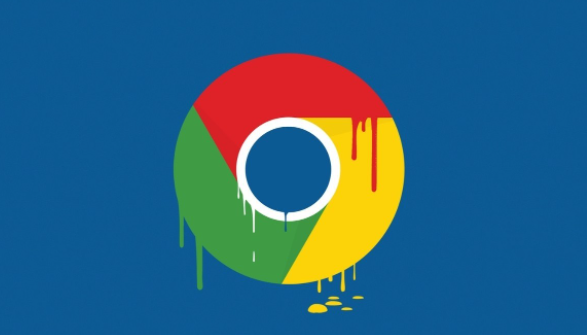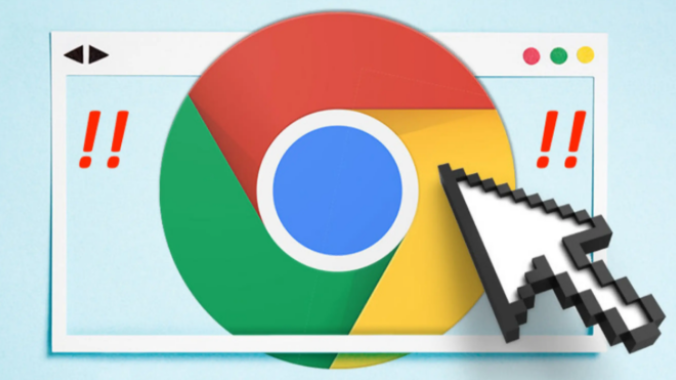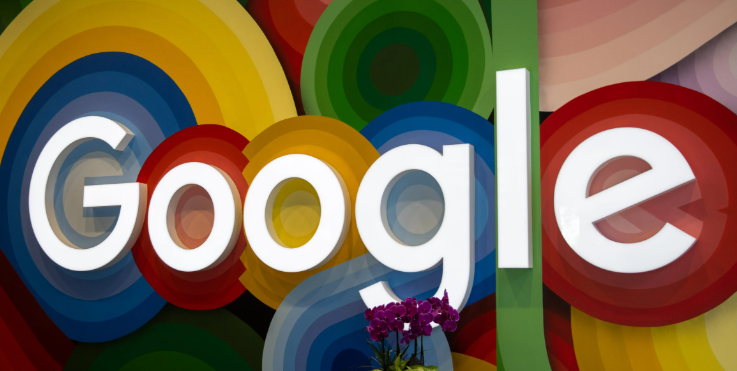1. 关闭非必要插件
- 进入`chrome://extensions/`,禁用广告拦截、VPN等占用资源的扩展。例如,部分工具(如Honey)会自动抓取优惠券信息,可能导致额外脚本加载,可暂时关闭测试。
2. 手动清理缓存与Cookie
- 按`Ctrl+Shift+Del`(Mac为`Command+Shift+Del`),选择“缓存图片和文件”“Cookie及其他网站数据”,时间范围选“过去4小时”或“全部历史”。此操作可删除过期数据,避免重复请求资源。
3. 限制标签页后台活动
- 右键点击不使用的标签页,选择“关闭”或按`Ctrl+W`(Mac为`Command+W`)。长期打开的页面会持续占用内存,建议保留核心页面并关闭其余。若需临时保存,可右键选择“固定标签页”,将其移至右侧固定区,减少后台刷新频率。
4. 禁用自动播放与预加载
- 进入设置→“隐私与安全”→“网站设置”,将“媒体自动播放”改为“不允许”,阻止视频、广告自动加载。同时关闭“预取资源以改善页面加载速度”选项,避免浏览器提前抓取非关键资源。
5. 修改DNS服务器
- 进入设置→“隐私与安全”→“DNS”,选择“手动”。输入公共DNS(如Google的`8.8.8.8`和`8.8.4.4`),点击“保存”。此方法可绕过运营商DNS拥堵,加速域名解析并减少资源加载延迟。
6. 启用数据压缩代理
- 在地址栏输入`chrome://flags/`,搜索“Data compression proxy”,启用相关实验功能。此功能通过压缩网页内容(如HTML、CSS、JavaScript)减少传输数据量,但可能影响部分网站兼容性。
7. 检查硬件加速设置
- 进入设置→“系统”,确保“使用硬件加速模式(如果可用)”已开启。此功能利用GPU渲染页面,提升动画流畅度。若设备性能较弱(如老旧电脑),可关闭此选项以降低资源压力。
8. 优化网络协议
- 在地址栏输入`chrome://flags/`,搜索“QUIC”,启用相关实验功能。此协议基于UDP加速传输,减少高延迟网络的连接时间,尤其适合视频加载或在线游戏。